블루레이를 모든 포맷으로 추출하는 Mac용 상위 5가지 블루레이 리퍼
블루레이 디스크는 고화질로 동영상을 영구적이고 깔끔하게 백업하는 용도로 일찍이 인기를 끌었습니다. 반면에 기술이 발전함에 따라 컴퓨터가 디스크 실행을 위해 내장된 광학 드라이브를 생략하기 시작하면서 블루레이 디스크 재생이 약간 까다로워졌습니다. 따라서 블루 레이 영화 재생에 대한 원활한 경험을 제공하기 위해이 기사에서는 블루 레이 비디오를 MKV, MP4, AVI, MOV 등과 같은 필요에 따라 모든 디지털 비디오 형식으로 변환 할 수있는 상위 5 가지 블루 레이 리퍼 Mac 도구를 제공합니다. 최고의 도구에 대해 자세히 알아보려면 계속 읽어보세요.
Part 1. 최고의 Mac용 무료 및 유료 블루레이 리퍼
이 섹션에서는 최고의 무료 및 유료 Mac용 블루레이 리퍼 도구에 대해 설명합니다. 살펴보세요.
1. HitPaw Video Converter - 최고의 선택
HitPaw Video Converter가 최고의 맥 블루레이 리퍼 도구 목록에서 1위를 차지했습니다. 이 소프트웨어는 고급 기능을 갖춘 만능 블루레이 리핑 옵션입니다. 1080P 및 4K Blu 레이 디스크를 호환 가능한 비디오 및 오디오 형식으로 추출하여 사용자가 다른 장치에서 자유롭게 재생할 수 있습니다. 사용자는 120배 빠른 속도로 모든 블루레이를 리핑할 수 있습니다. HitPaw는 최신 macOS 및 Windows 운영 체제를 지원합니다. 블루레이, DVD, CD, 비디오를 오디오로 변환하고 오디오를 오디오 형식으로 변환하는 기능이 매우 뛰어납니다.

Pros
- DVD를 MP4, MOV, MKV, MP3 등과 같은 1000개 이상의 디지털 포맷으로 추출
- 모든 플랫폼과 장치에서 스트리밍 또는 재생할 수 있도록 최신 Blu-ray 추출
- 120배 빠른 DVD 리핑 속도를 제공하는 CPU 및 GPU 가속
- 블루레이 복사 방지 기능 제거
- 소스 DVD의 원본 비디오 및 오디오 품질 유지
2. Mac용 Handbrake
HandBrake는 사용자가 몇 번의 클릭만으로 블루레이를 디지털 비디오 파일로 변환할 수 있도록 안정적인 트랜스코딩 기술을 갖춘 유용한 무료 블루레이 리퍼 Mac 도구가 될 수 있습니다. 이 도구 사용의 가장 큰 장점은 모든 장치에서 사용자의 재생 환경을 정의할 수 있는 유연한 디자인 출력 매개변수를 제공하는 완전한 사용자 정의 기능입니다. 또한 이 도구를 사용하면 요구 사항에 따라 자막, 오디오 트랙 및 챕터를 선택하여 블루레이 비디오와 함께 추출할 수 있습니다. 반면에 사용자는 도구가 암호화된 블루레이를 추출하는 데 전혀 도움이 되지 않는다는 점에 주의해야 할 수 있습니다. 따라서 이 도구로 블루레이를 리핑하기 전에 블루레이 디스크가 지역 제한이 없는지 확인하세요.
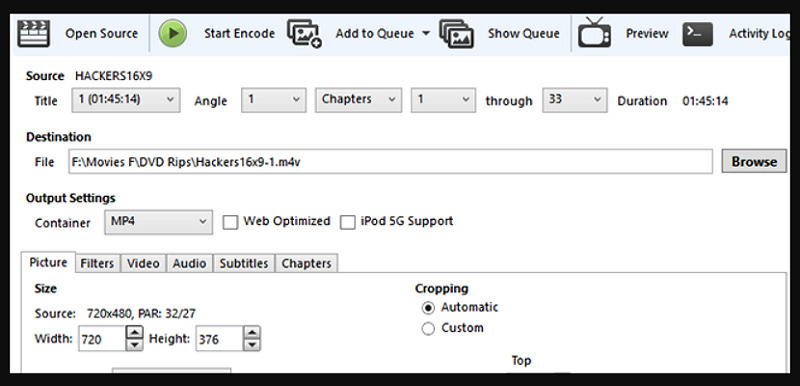
Pros
- 출력 매개변수에 대한 간편한 사용자 지정
- 직관적인 인터페이스
- 선택적 오디오 트랙 및 자막 리핑 선택 가능
Cons
- 화질이 약간 압축됨
- 보호되지 않은 블루레이 디스크 리핑에만 해당
- 더 긴 리핑 프로세스 필요
3. Mac용 VLC Media Player
미디어 플레이어로 인기가 있지만, VLC 미디어 플레이어는 사용이 간편하고 효과적인 Mac, Linux 및 Windows용 내장 블루레이 DVD 리퍼를 제공하여 사용자가 블루레이를 무료로 리핑할 수 있습니다. 처음에 VLC는 보호된 콘텐츠 리핑을 지원하지 않았습니다. 그러나 이 제한을 깨기 위해 libdvdcss 파일이 함께 제공됩니다. 이 파일을 설치하면 VLC에서 보호된 블루레이를 쉽게 리핑할 수 있습니다.
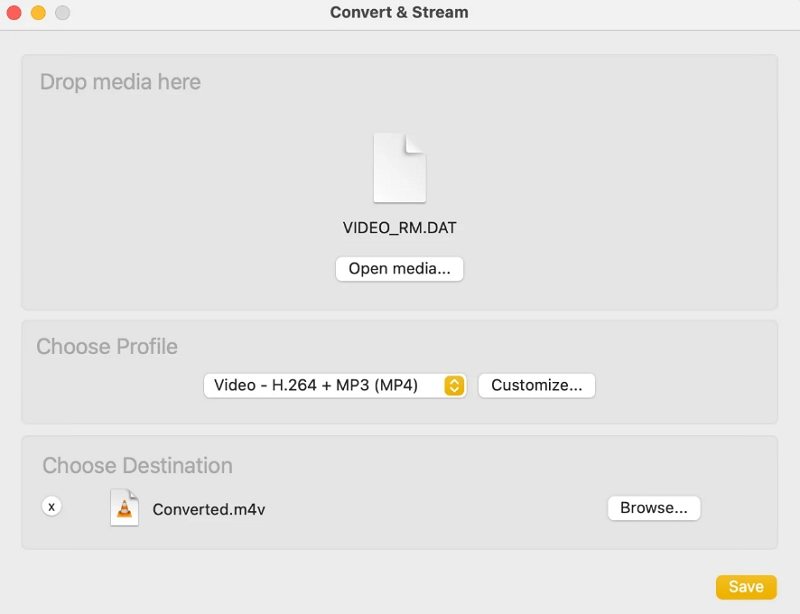
Pros
- 기본 사용자 지정 가능
- 블루레이를 추출하는 간단한 단계
- 수제 및 암호화된 디스크 리핑 모두 지원
Cons
- 손실된 출력 품질
- 라이브러리 파일 설치가 필요
4. MakeMKV
Mac용 최고의 DVD 블루레이 리퍼 도구 중 하나인 MakeMKV를 사용하면 비디오를 한 형식에서 다른 형식으로 간단하게 트랜스 코딩할 수 있습니다. 비디오 품질을 전혀 압축하지 않고 블루레이를 MKV 형식으로 추출할 수 있는 무손실 품질을 제공하는 것으로 잘 알려져 있습니다. 이미지 효과에 영향을 주지 않고 원본 콘텐츠와 거의 동일하게 유지하면서 블루레이 비디오를 리핑하려는 사람들에게 이상적인 프로그램입니다. 그러나 이 도구는 블루레이를 MKV로만 추출하므로, 블루레이를 Mac에서 MP4와 같은 다른 포맷으로 추출하려는 사용자에게는 도움이 되지 않습니다.
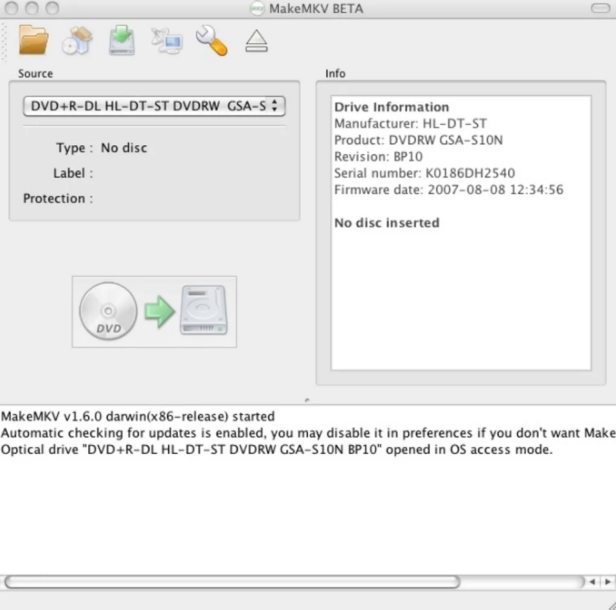
Pros
- 원본 비디오 화질
- 모든 블루레이 암호화 및 4K 블루레이 지원
- 현재 무료
- 메타 정보 및 모든 오디오 및 자막 트랙 보존
Cons
- MKV만
- 대형 출력 크기
5. Mac용 DVDFab 블루레이 리퍼
DVDFab Blu-ray Ripper는 상업용 블루 레이를 백업하는 데 주로 사용되는 신뢰할 수 있는 블루 레이 리퍼 Mac 도구입니다. 클라우드 암호 해독 서비스를 사용하여 BD-J, BD+, RC, AACS 등과 같은 다양한 블루레이 복사 방지 기능을 해제합니다. DVDFab은 사용자가 클라우드 서버에서 최근에 출시된 블루레이 디스크의 보호 기능을 제거할 수도 있습니다. 이 도구는 블루레이를 MP4, MKV, TrueHD, M2TS, DTS:X, TrueHD Atmos 및 DTS-HD의 고품질 오디오 및 비디오 파일로 변환할 수 있습니다. 이 도구에는 비디오 편집기가 포함되어 있어 직접 자르기, 트리밍, 효과 조정, 자막 추가, 비디오 회전 등의 작업을 할 수 있습니다.
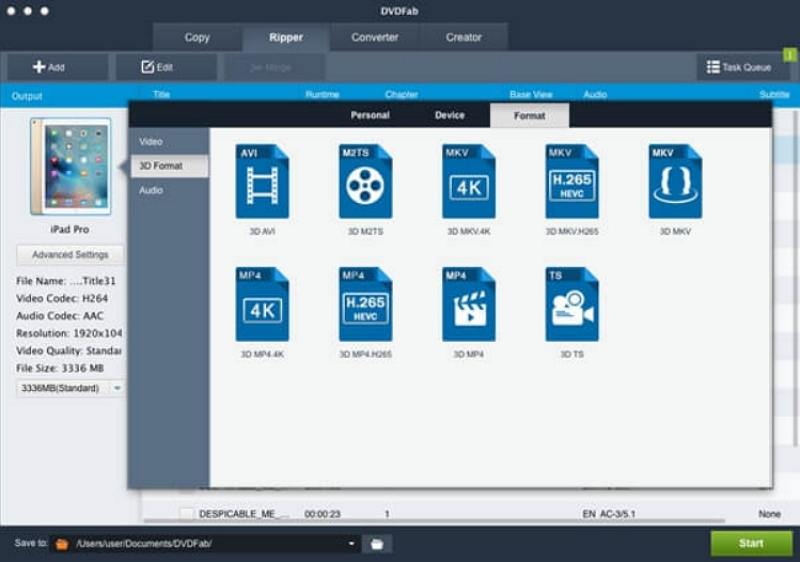
Pros
- GPU 가속
- 모든 블루레이 보호 기능 지원
- 멋진 테마
- 패스스루 프로필
- 무료 및 전체 평가판
Cons
- 조금은 부담스러운 가격
- 알 수 없는 이유로 설치 후 가끔 열리지 않는 경우가 있음
Part 2. Mac에서 블루레이를 MP4, MOV, AVI 등으로 추출하는 방법
HitPaw 비디오 변환기는 블루레이를 MP4, MKV 및 AVI와 같은 다양한 비디오 형식으로 추출할 수 있는 다양한 선택지를 제공합니다. 아래 단계에 따라 Mac에서 블루레이를 다른 호환 가능한 형식으로 추출하기 위해 HitPaw를 사용하는 방법을 알아보세요.
Step 1:장치에 HitPaw를 다운로드, 설치 및 실행합니다. 홈 페이지에서 변환 섹션으로 이동하여 DVD 파일을 화면에서 드래그하여 직접 가져와 변환을 시작합니다.

Step 2:그런 다음 오른쪽 하단의 각 파일에서 역삼각형 아이콘을 탭하여 출력 형식을 선택합니다.
Step 3:그렇지 않으면 모두 다음으로 변환 옵션을 클릭하여 가져온 모든 파일에 대해 왼쪽 아래 모서리에서 통합 출력 형식을 선택합니다.

Step 4:HitPaw는 GPU 가속과 무손실 변환을 모두 사용하여 무손실 변환을 더욱 빠르게 처리합니다.

Step 5:변환 또는 모두 변환 옵션을 클릭하여 DVD 파일 변환을 시작합니다. 완료되면 사용자는 변환된 탭에서 변환된 파일에 액세스할 수 있습니다.

Part 3. 블루레이 리퍼 Mac에 대해 자주 묻는 질문
Q1. Mac용 블루레이 플레이어가 있나요?
A1. 예. Mac 컴퓨터에서 사용할 수 있는 블루레이 플레이어 소프트웨어 옵션은 여러 가지가 있습니다. 인기 있는 옵션으로는 VLC 미디어 플레이어, HitPaw Video Converter, DVDFab 플레이어 등이 있습니다.
Q2. 블루레이를 리핑하면 손상되나요?
A2. 아니요! 조심해서 다루면 리핑 과정에서 블루레이 디스크가 물리적으로 손상될 가능성은 거의 없습니다. 블루레이 리핑은 디스크에서 데이터를 읽는 것이지 긁거나 부수는 등 물리적으로 디스크를 변경하는 것이 아닙니다. 그러나 디스크 표면을 긁거나 극한의 온도에 노출하는 등 디스크를 잘못 취급하면 잠재적으로 손상이 발생할 수 있습니다.
Q3. VLC로 블루레이를 추출하려면 어떻게 하나요?
A3.
마무리
간단히 말해, 저희는 여러분이 사용할 수 있는 상위 5가지 블루레이 리퍼 Mac 도구를 살펴봤습니다. 가장 좋은 옵션은 120배 빠른 속도의 고급 기능을 갖춘 만능 블루레이 리핑 옵션인 HitPaw Video Converter를 사용하는 것입니다. 최신 보호 기능이 적용된 보호된 블루레이 디스크를 항상 리핑할 수 있습니다.













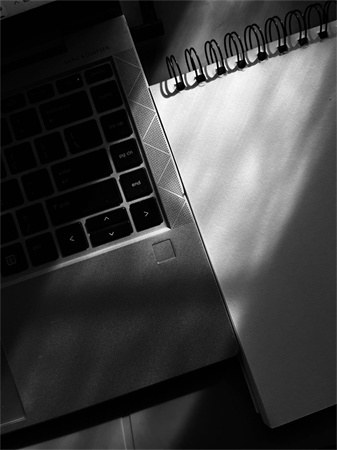

홈 > Burn DVD > 블루레이를 모든 포맷으로 추출하는 Mac용 상위 5가지 블루레이 리퍼
제품 등급을 선택하기:
김희준
편집장
저는 프리랜서로 일한 지 5년이 넘었습니다. 그것은 항상 제가 새로운 것과 최신 지식을 발견할 때 나에게 깊은 인상을 줍니다. 제 인생은 무한하다고 생각하지만 저는 한계가 없습니다.
더 알아보기리뷰 남기기
HitPaw에 대한 리뷰 작성